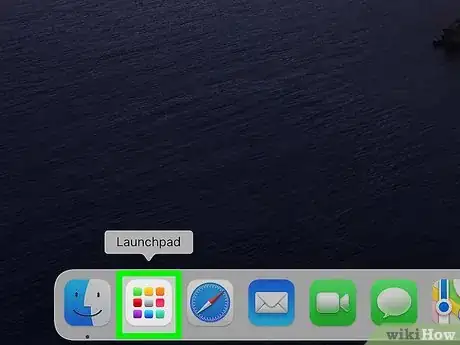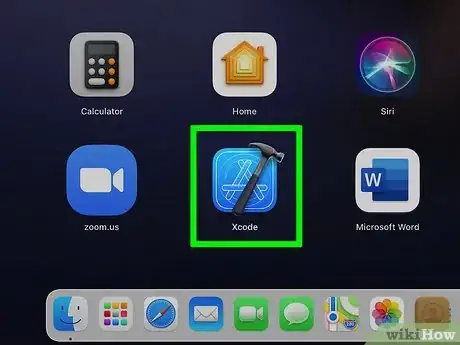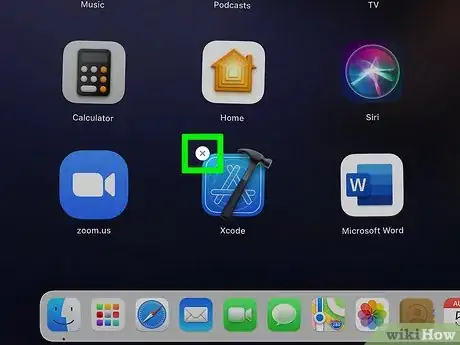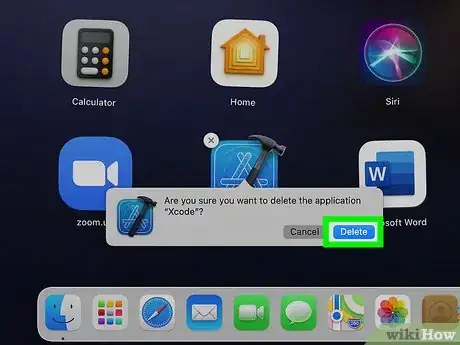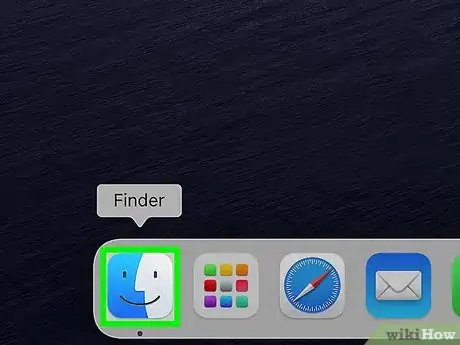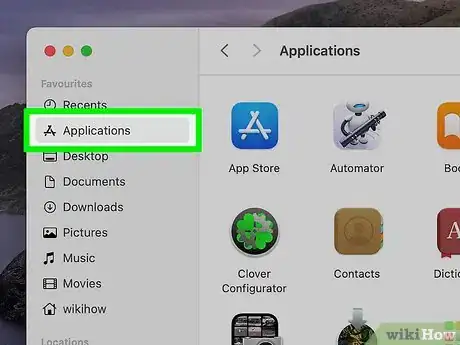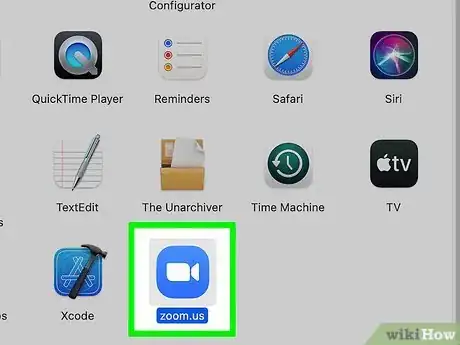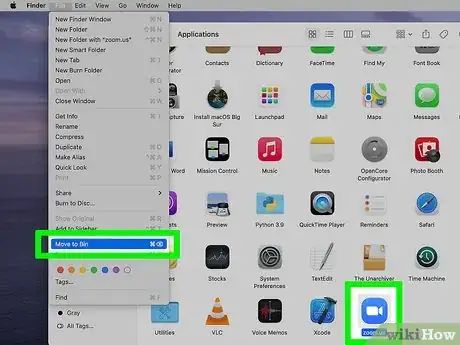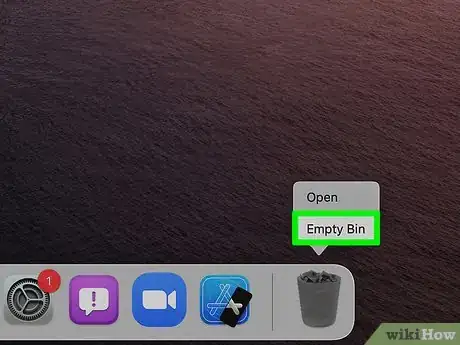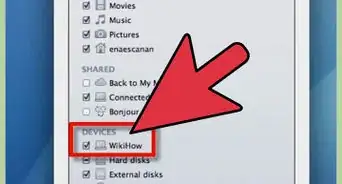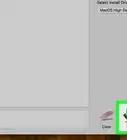Cet article a été coécrit par Chiara Corsaro. Chiara Corsaro est directrice générale et technicienne Mac et iOS. Elle est certifiée par Apple et exerce chez macVolks, Inc. un prestataire de services, autorisé par Apple, établi dans la région de la baie de San Francisco. Cette entreprise, qui a été fondée en 1990, est accréditée par le Better Business Bureau (BBB) avec la cote A+. Elle fait aussi partie du réseau Apple Consultants Network (ACN).
Cet article a été consulté 231 076 fois.
Il est extrêmement facile de désinstaller un programme sur votre Mac. Si vous l'avez installé avec le dépôt d'applications d'Apple, vous pourrez le désinstaller depuis le panneau de lancement des programmes. D'autres applications peuvent aussi être effacées de votre Mac à l'aide de Finder ou bien au moyen de leur utilitaire spécifique de désinstallation s'il est fourni.
Étapes
Méthode 1
Méthode 1 sur 2:Utiliser le panneau de lancement des applications
-
1Ouvrez le panneau de lancement des applications. Si vous avez installé des programmes depuis les dépôts d'Apple, vous pourrez les désinstaller depuis le panneau de lancement des applications de votre Mac. Pour ouvrir ce dernier, cliquez sur l'icône en forme de fusée qui se trouve dans le tableau de bord, au bas de votre écran..
- Vous pourrez aussi ouvrir le panneau de lancement des programmes de votre Mac en faisant un doubleclic dessus dans le dossier des applications ou en faisant le geste de pincer votre pouce et trois autres doigts sur le pavé tactile de votre ordinateur [1] .
-
2Cliquez et maintenez la pression sur l'application à effacer. Vous verrez les icônes commencer à osciller au bout de quelques secondes.
- Si vous ne voyez pas l'application à effacer, recherchez-la dans un autre des écrans de votre Mac en tapant son nom dans la barre de recherches. Si vous ne la voyez toujours pas après cela, vous devrez utiliser Finder pour la désinstaller.
-
3Cliquez l'icône représentant un X. Cette icône sera affichée sur celle de l'application à désinstaller. Vous verrez s'afficher un message de demande de confirmation.
- Si vous ne voyez pas cette icône en forme de X sur celle du programme à désinstaller, il se peut qu'il ne provienne pas du dépôt des applications d'Apple ou qu'il ait été installé avec le système d'exploitation de votre Mac, auquel cas vous ne pourrez pas l'effacer. Si vous avez installé ce programme par d'autres moyens que le dépôt d'applications d'Apple, utilisez plutôt Finder pour le désinstaller.
-
4Cliquez sur Effacer pour confirmer. L'application sera effacée de votre Mac.
- Cela n'aura aucun effet sur l'abonnement que vous avez pu souscrire pour utiliser cette application et il ne sera donc pas annulé. Vous devrez mettre fin indépendamment à votre abonnement en utilisant le dépôt des applications d'Apple.
Publicité
Méthode 2
Méthode 2 sur 2:Utiliser Finder ou un utilitaire de désinstallation
-
1
-
2Cliquez sur Applications. Cet onglet se trouve dans la partie de gauche de la fenêtre de Finder.
- Si vous ne voyez pas ce dossier, cliquez sur le menu Finder, sélectionnez Préférences puis cochez la case intitulée Applications. Vous devriez voir s'afficher le dossier des applications s'afficher dans Finder.
-
3Retrouvez le programme que vous voulez désinstaller. Recherchez son icône parmi celles qui sont affichées dans le dossier des applications.
- Si le programme à désinstaller se trouve dans un répertoire du dossier des applications, faites un doubleclic sur ce dernier pour l'ouvrir et recherchez une application nommée Utilitaire de désinstallation, désinstaller, uninstall ou quelque chose de similaire.
- S'il existe un utilitaire de désinstallation, vous pourrez faire un doubleclic dessus pour effacer le programme à désinstaller de manière sécurisée. Après avoir lancé cet utilitaire, suivez les instructions qui vous seront données à l'écran pour continuer.
-
4Entrainez l'application à désinstaller dans la corbeille. Cette dernière est représentée par une icône en forme de poubelle qui se trouve sur le bandeau des applications ou sur le bureau. Confirmez votre intention en entrant votre mot de passe si vous êtes invité à le faire.
- Vous arriverez au même résultat en sélectionnant l'application à désinstaller d'un clic et en ouvrant le menu intitulé Fichier puis en choisissant l'option Mettre à la corbeille.
- Vous pourrez également mettre l'application à la corbeille en sélectionnant son icône d'un clic et en pressant la touche Eff de votre clavier.
-
5Videz la corbeille. Cette méthode est facultative. L'élément effacé restera par défaut dans la corbeille pendant une durée de 30 jours, ce qui vous laissera le temps de changer d'avis. Si vous voulez effacer le contenu de votre corbeille avant ce délai, pour libérer de l'espace de votre disque dur, vous avez la possibilité de le faire. Il vous suffira de sélectionner d'un clic l'icône de la corbeille dans le bandeau des applications, puis de la cliquer de nouveau, cette fois en maintenant l'appui dessus et de sélectionner l'option Vider la corbeille.Publicité
Conseils
- Certaines applications qui ont été désinstallées laissent derrière elles des fichiers de préférences ou autres données. Vous pourrez les effacer du dossier des librairies.
- Si vous avez désinstallé un programme, vous pourrez le réinstaller gratuitement depuis le dépôt des applications d'Apple si vous aviez acheté une licence pour l'utiliser.